iOSとAndroid、どちらが優れている?ユーザーから見れば、明確な勝者は存在しない。しかし、もしあなたがAndroid陣営にこだわるなら、Android用の最高のPDFエディタアプリはどれだろうと一度は考えたことがあるかもしれない。 そして、海にはたくさんの魚がいるが、将来AndroidのPDFエディタを選択する際には、特にオフィスへの移動中に仕事の責任のいくつかに取り組む予定がある場合は、非常に注意する必要がある。
無料のPDFリーダーを選んで、そのままにしておくこともできる。しかし、時には、単にPDFファイルを読むだけでは十分ではないかもしれません、それはあなたのプロジェクト内のコンテンツを編集し、注釈を追加するための追加のオプションが非常に便利になることができるときです。
AndroidのPDFエディタアプリは何ができるのか?
前述したように、Android用の適切なPDFアプリは、優れた読み取り機能を提供するだけではありません。より良いエクスペリエンスを目指すなら、PDFエディターの方が役立つでしょう。そのようなソフトウェアは、オフィスタスクやプロジェクトに必要なことのほとんどを行うことができるからです。
MobiPDFは、ユーザーが新しいPDFを作成するためのいくつかの方法を提供します。
- ゼロからPDFを作成します。時には、まっさらな状態から始めることが、プロジェクトにとって最善の方法であることもあります。ここでは、AndroidでPDFを作成する方法を紹介します:
- MobiPDFを開きます。
- ツール」画面で 「その他」をタップします。
- 作成」セクションで 「空白を作成」をタップします。
- ドキュメントのサイズを入力してPDFをカスタマイズし、 「OK」をタップします。
- PDFを結合する:これもAndroidで新しいPDFを作成する超簡単な方法ですが、今回は少なくとも2つのPDFファイルが必要です。以下はその手順です:
1.Androidデバイスの「ホーム」画面から、「PDFを結合」オプションをタップする。
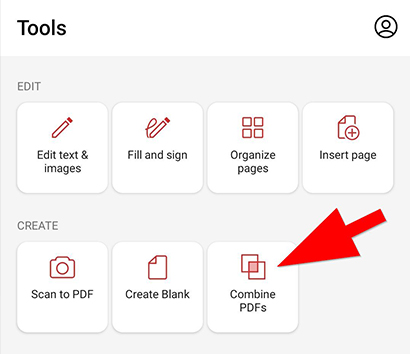
2.ファイルがあるディレクトリ(MobiDriveクラウドまたは内部ストレージ)を選択します。
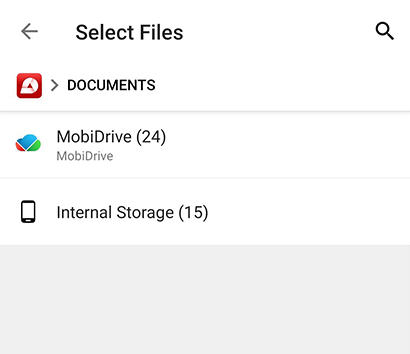
3.結合したいファイル(少なくとも2つ)を選択し、「次へ」をタップする。
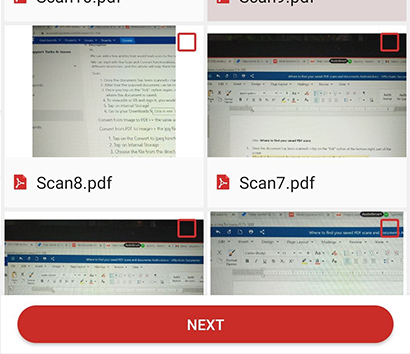
4.結合」をタップして選択を確定します。
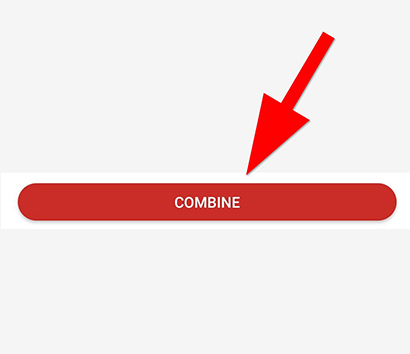
- スキャンしてPDFにする。AndroidでPDFエディタを使ってファイルを作成する最も便利な方法です。これは、数秒で新鮮なPDFドキュメントを提供する迅速なオプションです。 その方法は次のとおりです:
1.スキャンしてPDF」オプションをタップします。
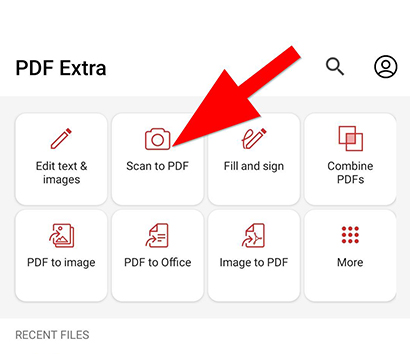
2.
3.撮影した写真をタップします。
4.ファイルに名前を付け、必要に応じて調整します。
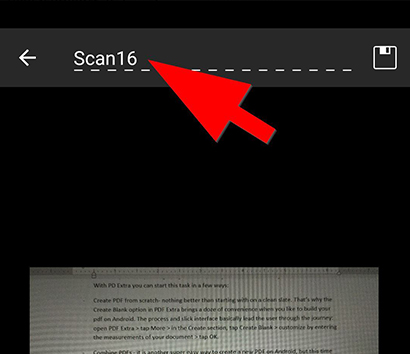
5.右上の「保存」アイコンをタップします。
6.ほら、スキャンから新しいPDFができました!
- PDFを他のファイル形式に変換する Android用PDFエディタには、もう一つ優れたオプションがあります。コンバータを使えば、PDFを画像、WordやExcel文書、ePubなどの他の一般的なファイル形式に素早く変換できる。
Androidのための最高のPDFエディタはどれですか?
最初のPDFエディタを選択するときは、どの製品にコミットする前に、いくつかのことを考慮する必要があります。一般的に、最高のAndroid PDFエディタは、単純なPDFの読み取りだけでなく、はるかに多くを提供することができます。PDFの作成、結合、変換、注釈など、PDFファイル内のあらゆるものを変更できるよう、これらすべてが含まれている必要があります。
そんなわけで、今現在最も賞賛されているAndroid PDFエディタには以下のようなものがあります:
- MobiPDF
- Adobe Acrobat Reader
- Foxit MobilePDF
- ExPDFリーダー
- PDFリーダープロ
- Xodo PDF
- PDFelement
- Kdan PDFリーダー
これらの中でMobiPDFは、AndroidだけでなくiOSやWindowsデバイス上でも完全なパッケージと簡素化されたワークフローを提供する点で際立っています。文書への記入や署名、電子署名やパスワードの追加、印刷や作業の共有など、すべての作業をタップ(またはクリック)するだけで行うことができます。
最適なPDFエディタの選び方
最高のAndroid PDFエディタを選択することは、純粋に主観的な決定です。しかし選ぶ前に、そのアプリを選ぶ主な理由を考えてみてください。ファイルを読むなど、より単純な作業に必要な場合は、どのPDFアプリでもドキュメントを読むことができるため、より縮小されたバージョンのPDFアプリを入手しても、機能を逃すことはないでしょう。もしあなたが署名やマークアップ、その他の注釈を追加するために必要な場合は、これらの機能に特化したPDF Androidアプリを目指しましょう。 あなたがより経験豊富なPDFユーザーであったり、PDF編集の面ですべてが必要な場合は、すべてのパッケージを提供するアプリを検討する必要があります。
結局のところ、正しい決断を下す最善の方法は、まず多くのアプリを試してみることでしょう。実際に試してみて、どのように機能するかを確認しましょう。ユーザーインターフェイスとあなたへのアプローチを体験してください。そして、すぐに市場で最も人気のある名前に走らないことだ。その人気とユーザーベースからすれば良い選択かもしれないが、同時に、あなたの仕事上の必要性やワークスタイルには合わないかもしれない。そのため、最良のアプローチは、Android用のいくつかのPDFエディタアプリを試してみて、それぞれの長所と短所のリストを作成し、その後、賢明な決定を下すことです。うまくいけば、あまり時間を無駄にすることなく、必要なものが見つかるだろう。
また、終わりのない調査に時間を費やしたくない場合は、いつでもMobiPDFを選ぶことができます。私たちのアプリは、現在65,000人以上のアクティブユーザーに使用されています!
Windows 10および11用のPDFアプリを今すぐダウンロードしてください。